Das Text-Extended Modul (Standard Textelement)
Konfigurierbares Textelement mit individuellen Formatierungsmöglichkeiten
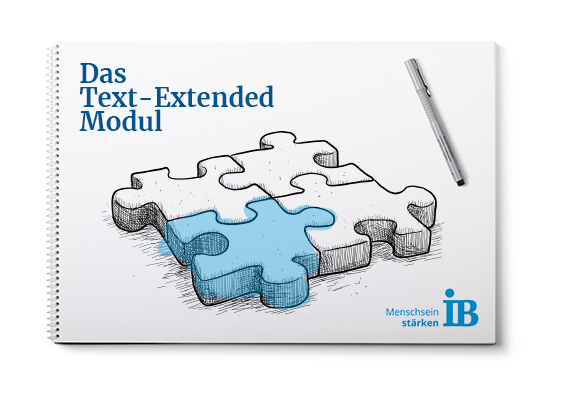
Installationsübersicht
1. Modulauswahl
3. Texteingabe und mögliche Formatierungen
- Spalten
- Textformatierungen
- Verlinkungen
- Button
- Tabelle
- Icons
Installationsanleitung
1. Modulauswahl
Neues Inhaltselement anlegen:
Mit der Schaltfläche "Inhalt" wird ein neues Inhaltselement auf der Seite angelegt.

IB Content elements auswählen:
Unter dem Reiter "IB Content elements" erhält man eine Auswahl von bereits vorprogrammierten Modulen.
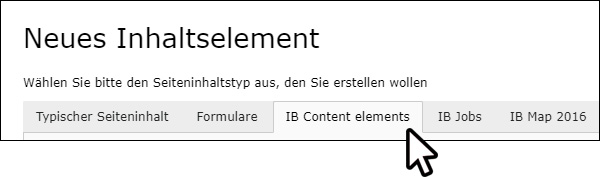
Modul Standard Textelement wählen:
Um das "Standard Textelement" zu implementieren muss es aus der Liste ausgewählt werden.

Speichern:
Nach abschließender Bestätigung des Speichern-Buttons am oberen Rand des Browsers, wird das Text-Extented Modul wirksam.

2. Textbereiche einfügen
Einzelne Textbereiche erstellen:
Textabschnitte können unter dem Reiter "Plug-In" generiert werden.
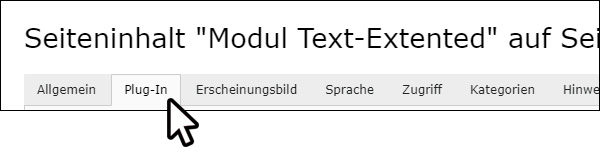
Im Feld Erweiterungsoption den Button für ein neues Inhaltselement klicken.
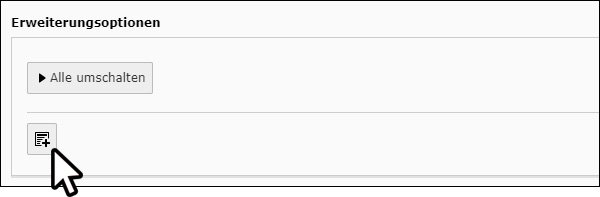
Es öffnet sich ein neues Textsegment. Jedes Textsegment kann individuell mit diversen Einstellungen ausgestattet werden.
Erklärung der allgemeinen Einstellungen eines Textsegmentes:
| Begriff | Erklärung | Hinweis |
| Alle Umschalten Button | Minimiert/Maximiert alle Textspalten | Bessere Übersichtlichkeit |
| Choose Background Color | Hintergrundfarbe | weiß oder grau |
| Divider | Trennstrich | blau |
| No padding top | kein Abstand nach oben | Abstand zum nächsten Modul |
| No padding bottom | kein Abstand nach unten | Abstand zum nächsten Modul |
| Headline / Sub-Headline | Überschrift / Unter-Überschrift | Überschrift des Textmoduls |
| Headline Type / Subheadline Type | Überschriftentyp | H1, H2, H3 oder H4 auswählbar |
| Layout of Text Columns | Layout der Textspalten | Angabe der Spaltengrößen |
| Text Col 1/2/3 | jeweilige Textspalte | Inhalt in Text Col 2 und 3 wird sichtbar, bei Auswhal eines mehrspaltigen Layouts |
Speichern:
Nach Auswahl der gewünschten Einstellungen und Eingabe des Textes den Button "Speichern" in der oberen Menüzeile klicken.

3. Texteingabe und mögliche Formatierungen
- Textspalten einfügen: Beschreibung "Spalten" öffnen
- Textformatierungen verwenden: Beschreibung "Textformatierungen" öffnen
- Verlinkungen vornehmen: Beschreibung "Verlinkungen" öffen
- Button erstellen: Beschreibung "Typo3 - Button einfügen" öffnen
- Tabelle einfügen: Beschreibung "Typo3 - Tabelle einfügen" öffnen
- Icons einfügen: Beschreibung "Typo3 - Icons einfügen" öffnen
4. Hinweis ergänzen
Unter dem Reiter "Hinweise" kann ein Beschreibungstext für das Modul hinterlegt werden. Dieser Hinweis ist nur im Backend sichtbar und dient der Übersichtlichkeit:
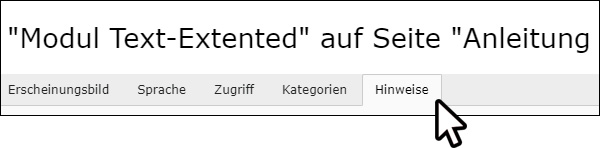
Speichern:

Backendansicht:


